Что нового в диспетчере задач в Windows 11 2022 Update
Спустя много лет Windows 11 представляет переработанную версию диспетчера задач с выпуском версии 22H2 (обновление 2022).
Приложение работает так же, как и устаревшая версия, но теперь оно содержит новые визуальные элементы, соответствующие языку дизайна Windows 11, а также включает поддержку темных и светлых системных цветовых тем и акцентного цвета для информации о тепловой карте.
В этом руководстве будет подробно рассмотрено переработанное приложение «Диспетчер задач» для обновления Windows 11 2022.
Windows 11 2022 Обновление нового диспетчера задач
Когда вы впервые открываете приложение «Диспетчер задач», вы сначала заметите, что компактный режим давно ушел. Кроме того, приложение сохраняет знакомый дизайн устаревшей версии, но включает новые визуальные элементы, соответствующие языку дизайна Windows 11.
Программы для Windows, мобильные приложения, игры - ВСЁ БЕСПЛАТНО, в нашем закрытом телеграмм канале - Подписывайтесь:)
Например, новый Диспетчер задач имеет закругленные углы, материал слюды, сияющий цветами фона рабочего стола через рамку, и новую иконку. Вы также найдете обновленные контекстные меню. Подобно другим обновленным системным приложениям, это также включает левую панель навигации, которая расширяется и свертывается с помощью кнопки гамбургера в верхнем левом углу.
Переработанный диспетчер задач для версии 22H2 включает все те же вкладки, что и устаревшая версия, включая «Производительность», «История приложений», «Запуск приложений», «Пользователь», «Сведения» и «Службы», а также новую страницу «Настройки».
Процессы
Вкладка «Процессы» показывает запущенные приложения и фоновые процессы. Кроме того, вкладка включает поддержку акцентного цвета для тепловой карты, что означает, что тепловая карта будет менять цвета в соответствии с акцентным цветом, настроенным в настоящее время в системе. Поскольку некоторые цвета могут сделать информацию нечитаемой, иногда для обеспечения удобочитаемости будет отображаться синий акцентный цвет по умолчанию.
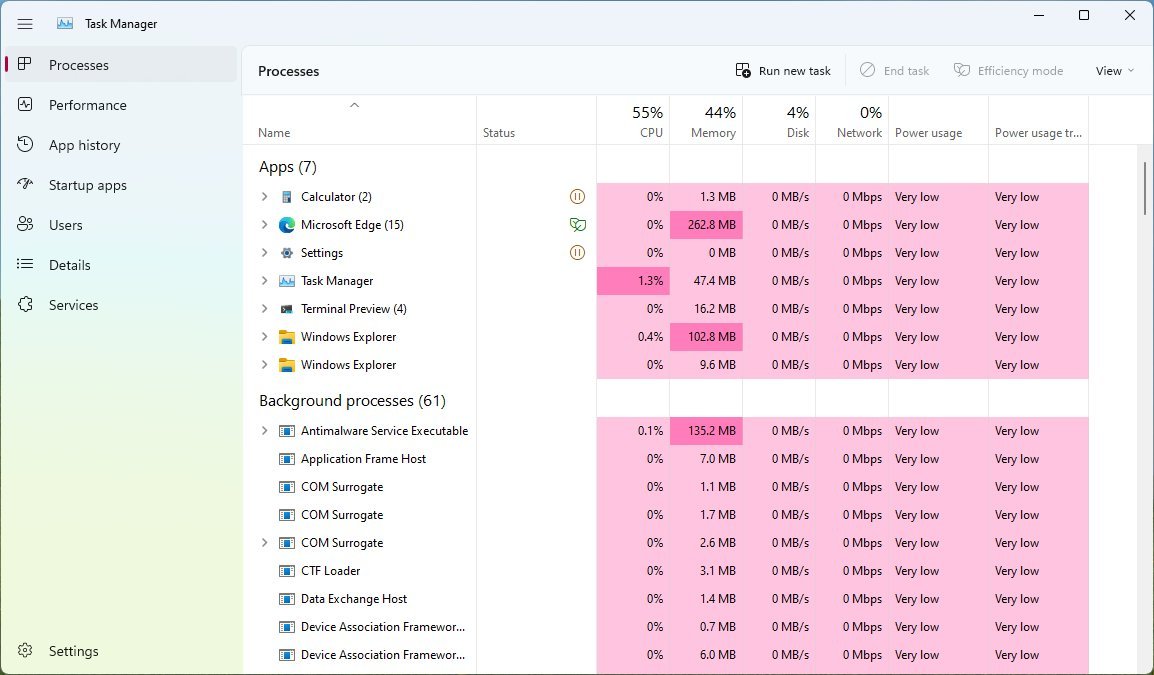
В правом верхнем углу теперь вы найдете действия «Запустить новую задачу», «Завершить задачу», «Режим эффективности» и меню «Просмотр», чтобы изменить порядок новых процессов.
«Режим эффективности» — это новая функция, доступная через диспетчер задач, которая позволяет вам изменять системный приоритет для некоторых приложений, когда вы замечаете, что приложение потребляет много ресурсов и хочет ограничить потребление.
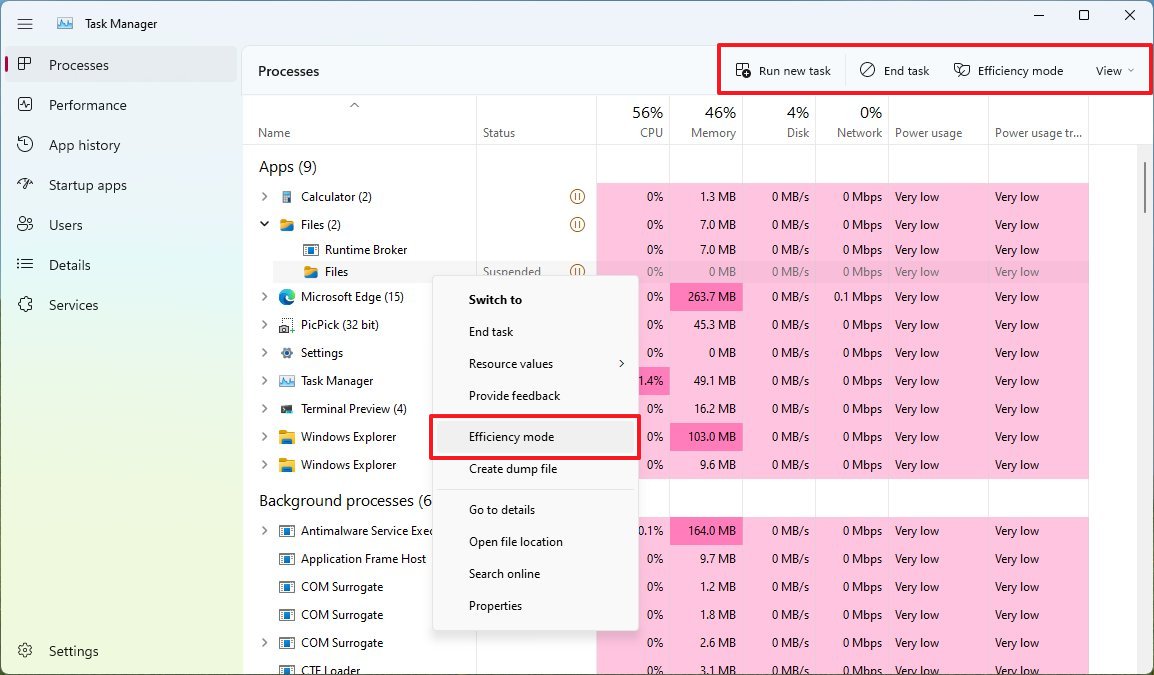
Вы можете применить эту функцию, выбрав процесс или группу процессов и нажав кнопку «Режим эффективности» или щелкнув элемент правой кнопкой мыши и выбрав параметр в контекстном меню. Если опция «Режим эффективности» недоступна, это означает, что вы имеете дело с системным процессом, и включение этой функции может вызвать проблемы с производительностью.
На вкладке «Процессы» приложения или процессы, использующие режим «Эффективность», будут отмечены значком «лист». Кроме того, есть новая кнопка «пауза» для состояния «Приостановлено».
Производительность
Вкладка «Производительность» идентична устаревшей версии с некоторыми незначительными визуальными изменениями и возможностью запускать новые задачи в правом верхнем углу. Кроме того, в правом верхнем углу есть кнопка меню с возможностью скопировать информацию в буфер обмена и открыть приложение Resource Monitor.
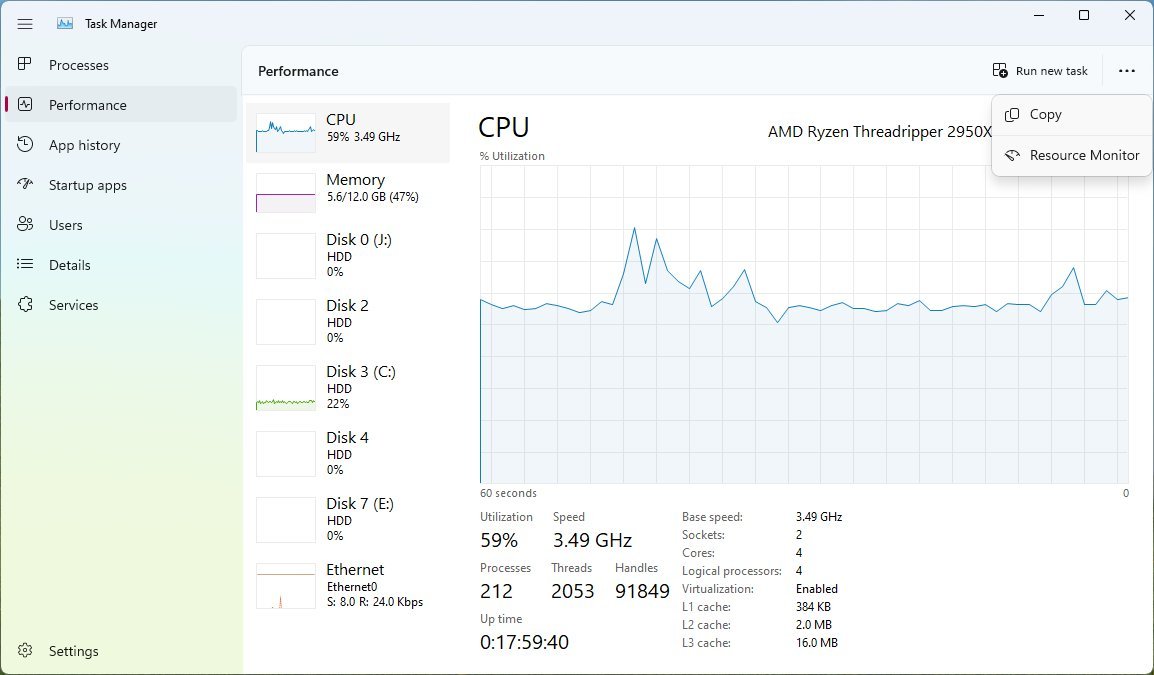
История приложений
Раздел «История приложений» работает точно так же, как и раньше, но теперь он показывает значки приложений без фоновой панели, а страница поддерживает цвет акцента для информации о тепловой карте.
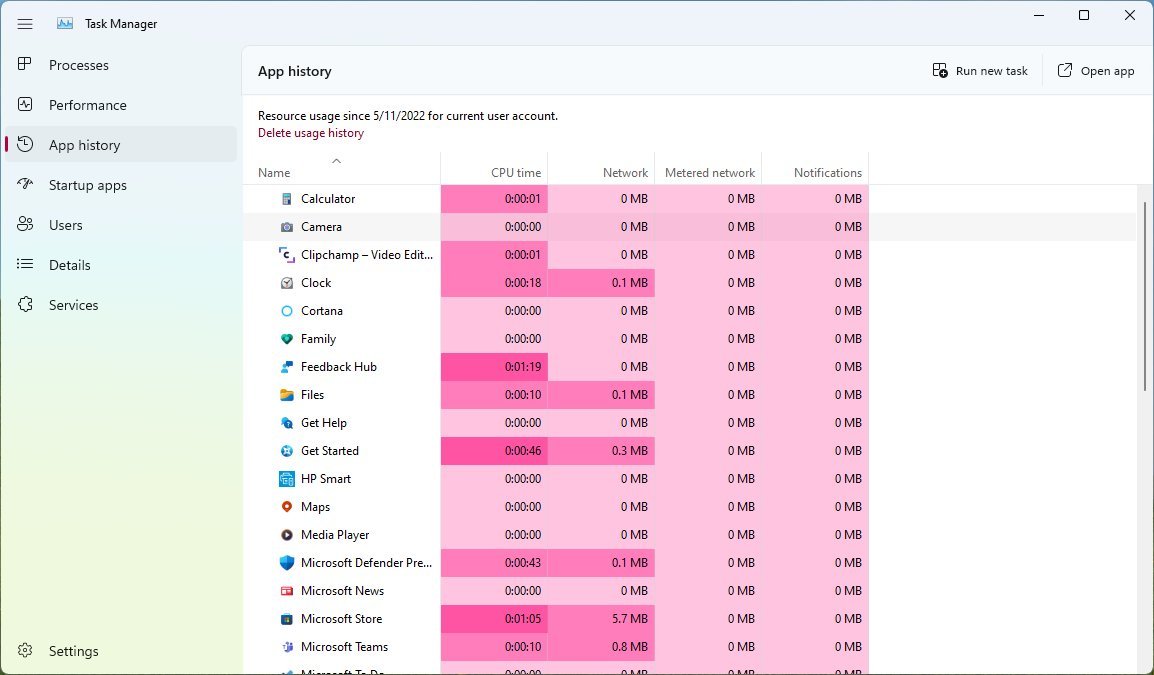
В правом верхнем углу вы найдете возможность запустить новую задачу и открыть приложение при выборе из списка.
Приложения для запуска
На вкладке «Автозапуск приложений» перечислены все приложения, которые разрешено запускать при запуске. Кроме того, в правом верхнем углу вы найдете параметры для запуска новой задачи, включения или отключения приложения при запуске и открытия страницы свойств приложения.
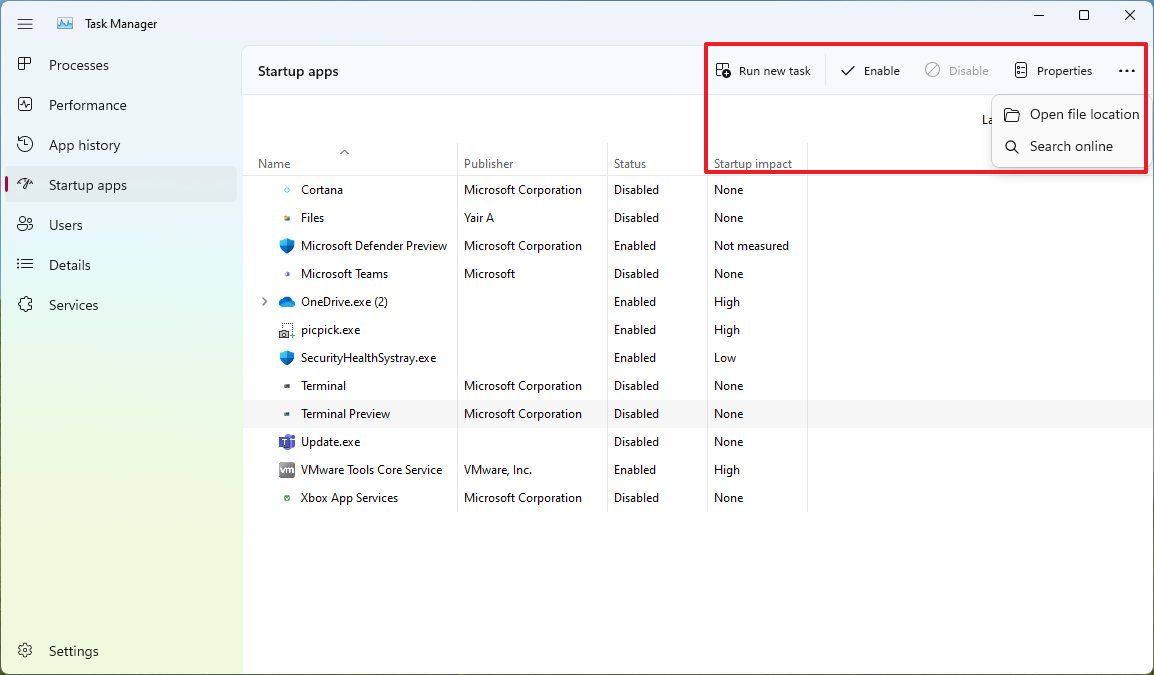
Кроме того, кнопка меню (трехточечная) включает в себя параметры для открытия местоположения файла или приложения в Интернете.
Пользователи
На вкладке «Пользователи» перечислены пользователи, которые в данный момент вошли в систему. Кроме того, в правом верхнем углу вы найдете параметры для запуска новой задачи, отключения пользователя и открытия настроек учетных записей в панели управления (по какой-то причине).
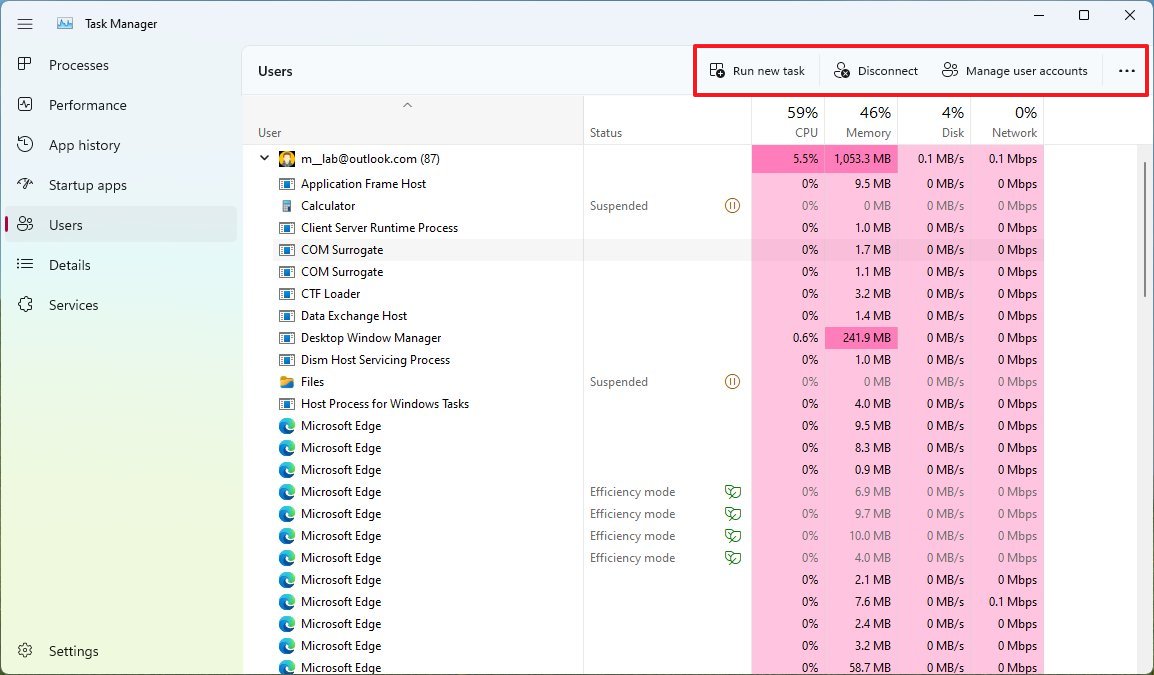
Кроме того, кнопка меню (трехточечная) включает в себя параметры для открытия местоположения файла или приложения в Интернете.
Подробности
Вкладка «Подробности» показывает подробное представление обо всех запущенных процессах. Кроме того, в правом верхнем углу вы найдете параметры для запуска новой задачи, завершения задачи и открытия свойств процесса.
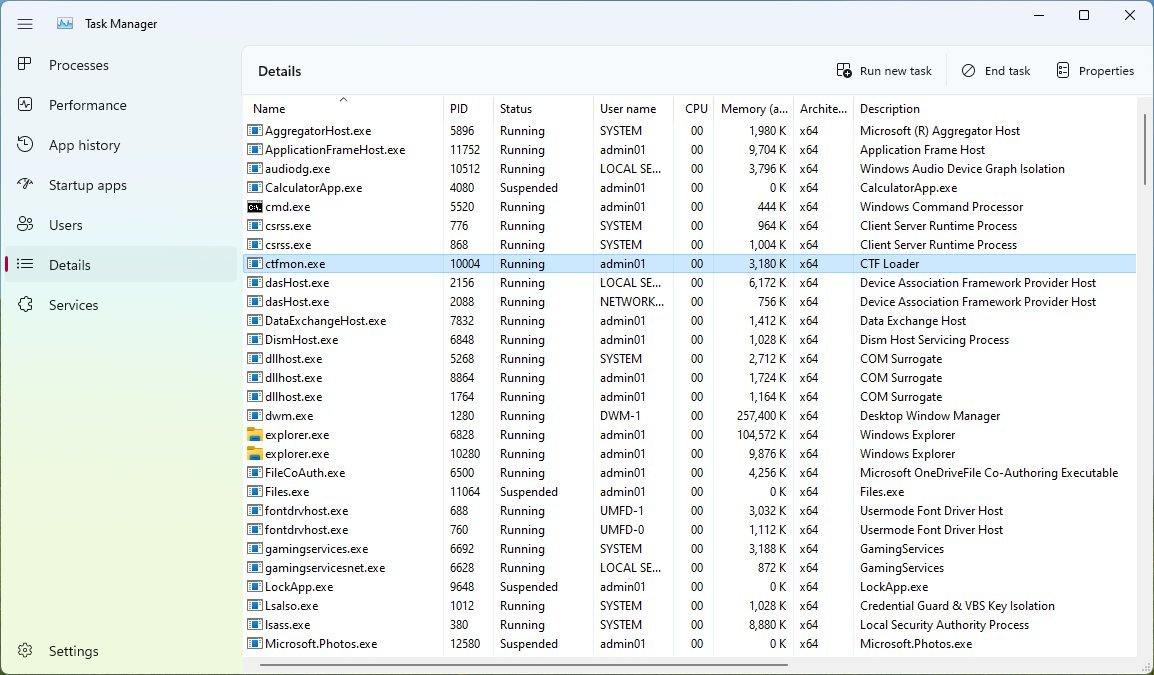
Услуги
На вкладке «Службы» перечислены все системные службы, и вы можете запускать, останавливать или перезапускать их с помощью элементов управления в правом верхнем углу.
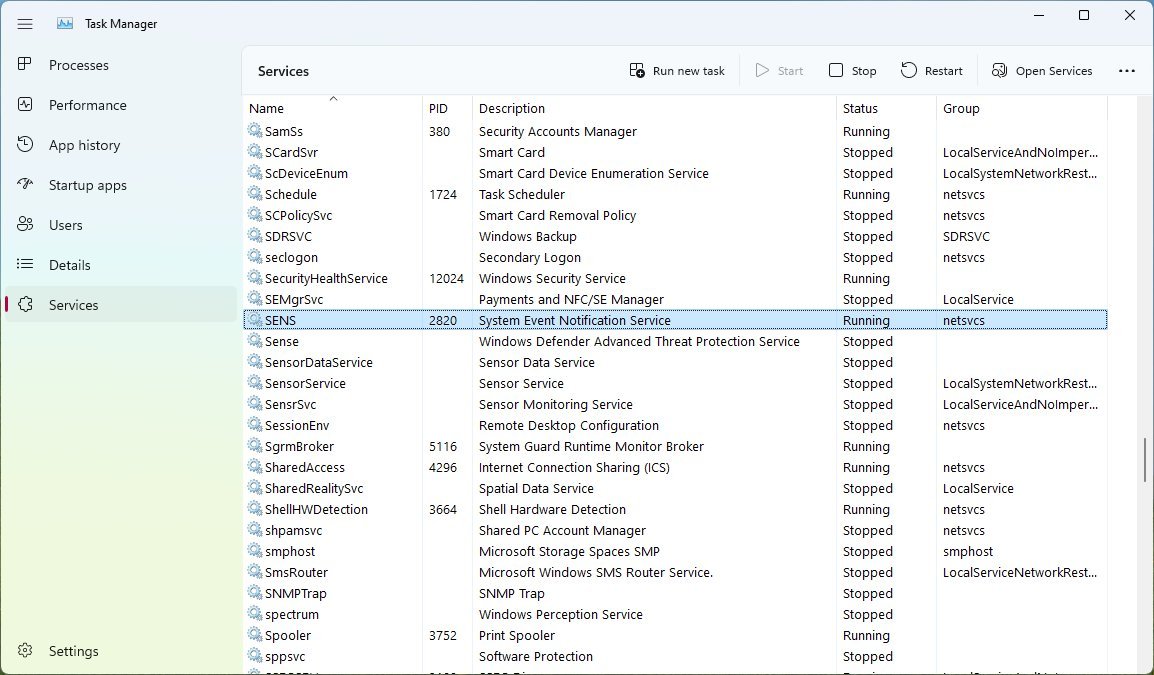
Настройки
Вкладка «Настройки» находится в нижней части панели навигации и позволяет управлять различными аспектами приложения.
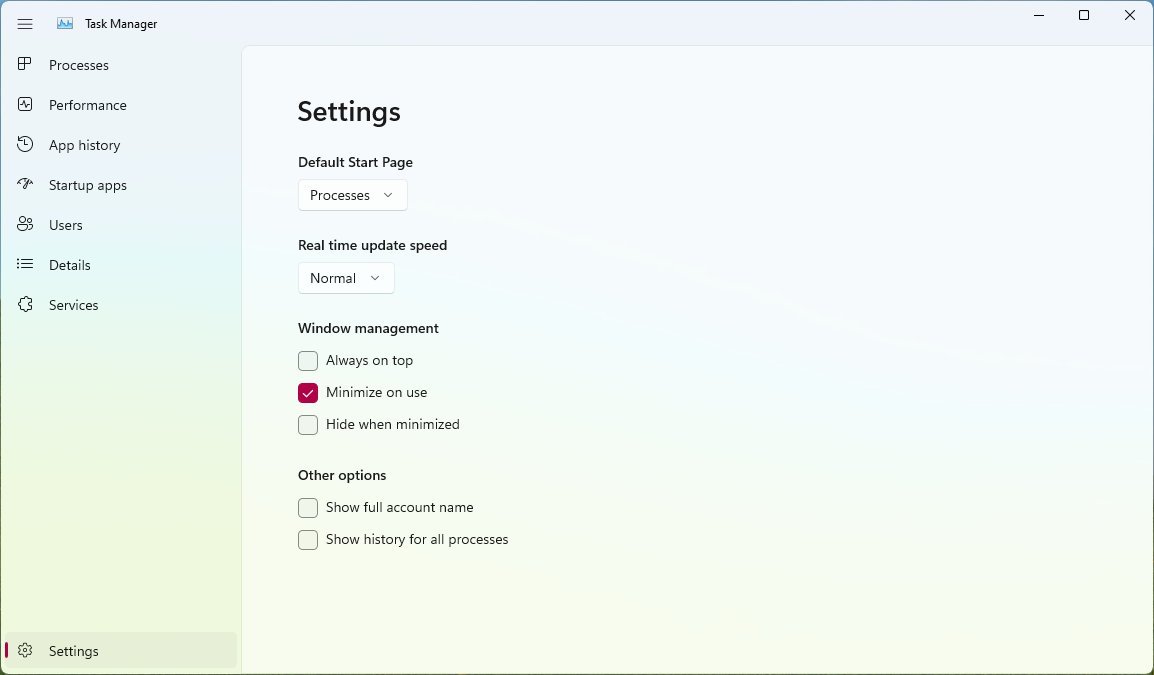
Например, вы можете быстро выбрать стартовую страницу по умолчанию при запуске приложения. Вы можете контролировать скорость обновления информации. Также вы можете управлять управлением окнами и другими настройками.
Вы не найдете возможность изменить цветовую тему, потому что приложение учитывает цветовую схему, настроенную в настоящее время в системе.
Наконец, приложение также поставляется с новыми сочетаниями клавиш:
- Alt + E — завершает выбранный процесс.
- Alt + N — открывает диалог запуска новой задачи.
- Alt + V — включает или выключает режим эффективности.
- Ctrl + Tab — перебирает вкладки.
- Ctrl + Shift + Tab — перебирает вкладки в обратном порядке.
Диспетчер задач — это последнее устаревшее приложение, которое Microsoft постоянно обновляет, стремясь придать встроенным приложениям и другим устаревшим компонентам современный дизайн. Другие приложения, которые компания уже обновила, включают Media Player, Notepad, Paint и File Explorer.
Дополнительные ресурсы
Дополнительные полезные статьи, охват и ответы на распространенные вопросы о Windows 10 и Windows 11 см. на следующих ресурсах:






